Cómo omitir el bloqueo de activación en iPhone y iPad
Funciones de Find My iPhone Bloqueo de activación que ha sido desarrollado específicamente para proteger su dispositivo iOS y Apple Watch. Cuando está habilitado, no permite que nadie más use su dispositivo. Uno debe ingresar su ID de Apple y contraseñas para reactivar su dispositivo, borrar contenido o también apagar Buscar mi iPhone. Pero, ¿qué sucede si ha encontrado el iPhone perdido de otra persona o ha comprado un dispositivo iOS usado en un portal en línea? Y luego descubre que Find My iPhone está habilitado en el dispositivo. En tales casos, es posible que desee saber cómo omitir el bloqueo de activación de iCloud en iOS 13, iOS 12 o anterior en su iPhone o iPad.
Aunque desbloquear la activación de iCloud desde su dispositivo iOS es complejo. Puede superarlo con la ayuda de la herramienta de bloqueo de activación de iCloud de bypass de terceros. Más después del salto:
Omitir el bloqueo de activación de iCloud en iPhone y iPad
¿Qué bloqueo de activación de iPhone y iPad admite?
Después de cientos de informes de robo de iPhone. Apple presentó Bloqueo de activación con iOS 7. Por lo tanto, cualquier dispositivo con iOS 7 o posterior admite esta función de disuasión de robos. Por ejemplo, puede omitir o desbloquear el bloqueo de activación de iCloud. Desde su iPhone 4, iPhone 4s, iPhone 5, iPhone 5s, iPhone 5c, iPhone 6/6 Plus, iPhone 6s / 6s Plus, iPhone SE, iPhone 7/7 Plus, iPhone 8/8 Plus y iPhone X con prácticamente cualquier iPad.
¿Puedes eliminar el bloqueo de iCloud mediante el Jailbreak?
Algunas fuentes afirman que el bloqueo de iCloud se puede eliminar haciendo jailbreak. Sin embargo, es completamente falso y no debe prestar atención a tales afirmaciones y rumores. En el mejor de los casos, el jailbreak le permite modificar algunas funcionalidades de su dispositivo o personalizarlo. Por cierto, ya no es tan relevante hoy como antes.
Dos opciones cuando encuentra un iPhone o iPad con el bloqueo de activación activado:
1. Omitir bloqueo de activación:
Si omite el bloqueo de iCloud de cualquier iPhone o iPad. Entonces podrá acceder solo a ciertas funciones del dispositivo. Puede que le ayude a acceder a información personal del propietario del iPhone. Para que puedas contactar con ellos para devolver el dispositivo.
Eliminar bloqueo de iCloud:
Pero si termina comprando un dispositivo iOS con el bloqueo de iCloud activado y no puede comunicarse con el vendedor del dispositivo. Luego, tendrá la opción de eliminar el bloqueo de activación del dispositivo. Querrá que esperes unos días y también gastes algo de dinero.
como sugerir un amigo en facebook
Omitir la herramienta de bloqueo de activación de iCloud
Hay muchos comentarios negativos sobre OfficialiPhoneUnlock.co.uk. Y nos lo tomamos muy en serio. Por eso hablamos con el proveedor de servicios. Y afirman que su servicio es 100% genuino. Los competidores hacen este marketing negativo. Entonces, investigamos el problema y lo encontramos genuino. Sin embargo, le sugerimos que siga adelante bajo su propio riesgo.
Aunque hay muchos sitios web que afirman desbloquear con éxito el bloqueo de activación del iPhone o iPad. Hay dos sitios DoctorUnlock.net y AppleiPhoneUnlock que tienen un registro muy confiable. No toman mucho tiempo para hacer el trabajo.
Cuando se trata de eliminar el bloqueo de activación de un iPhone. No debes confiar en todos. Además, asegúrate de no ser una trampa para los estafadores que intentan atraer a la gente con muchos regalos.
Eliminar u omitir el bloqueo de activación mediante AppleiPhoneUnlock en iPhone
AppleiPhoneUnlock tarda al menos de 1 a 3 días y se carga £19.99 ( alrededor de $ 27 USD) para desbloquear dispositivos iOS.
- En primer lugar, debe visitar AppleiPhoneUnlock.uk.
- Luego haga clic en Desbloqueo de iCloud en el menú de la barra lateral.
- A continuación, ingrese el modelo de iPhone, el número IMEI del iPhone que desea desbloquear la cuenta de iCloud. Si no sabe cómo obtenerlo, marque * # 06 # para obtener el número IMEI.
- Después de eso, ingrese el modelo de iPhone, el número IMEI del iPhone que desea desbloquear la cuenta de iCloud. Si no sabe cómo obtenerlo, marque * # 06 # para obtener el número IMEI.
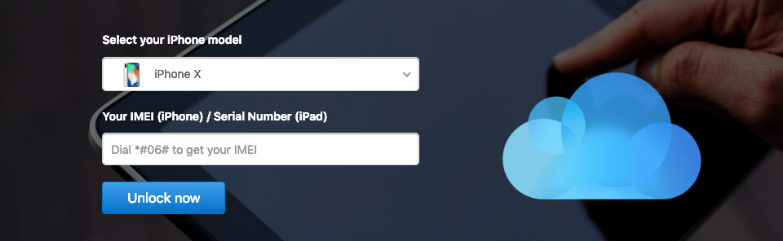
En este caso, el iPhone está bloqueado y no puede usar el marcador. Entonces necesitas tocar el I en la pantalla del dispositivo para obtener el número IMEI. (Si nada funciona, expulsa la bandeja SIM de tu iPhone. El IMEI se imprime en la bandeja SIM. Ten cuidado porque las bandejas SIM a veces se cambian).
Ahora, realice el pago y espere al menos 1-3 días para desbloquear su cuenta de iCloud. Para obtener más información, visite AppleiPhoneUnlock.uk.Eliminar o omitir el bloqueo de activación de iCloud con DoctorUnlock.net
DoctorUnlock.net es uno de los servicios más confiables. Eso desbloquea el bloqueo de activación de iCloud. Cobra al menos £ 39.99 (aproximadamente $ 50 USD) por desbloqueo. Tienes que esperar hasta 3 días para que te quiten el candado.
- Dirígete al sitio web DoctorUnlock.net. Seleccione el modelo de su dispositivo y proporcione su número IMEI. Hay tres formas de obtener el código IMEI.
- Marque * # 06 #
- En el iPhone 5 o posterior, el IMEI está impreso en la parte posterior del dispositivo.
- Si su dispositivo no está activado. Entonces verás el I en la pantalla, haga clic en él. Ahora, debería ver el código IMEI.
- Tienes que dar el modelo del dispositivo que quieres desbloquear. Dirígete a DoctorUnlock.net y elige el modelo de iPhone y también proporciona el número IMEI.
- ¡Entonces haga clic en Desbloquear ahora! botón.
- Ahora, puede pagar la tarifa con Visa o Mastercard. Asegúrese de ingresar su dirección de correo electrónico para mantenerse actualizado sobre el proceso de desbloqueo.
- A continuación, haga clic en el Compra ahora ! y también ofrecer sus detalles de pago. Ahora, tendrá que esperar de 1 a 3 días.
Omitir la activación de iCloud sin la herramienta de eliminación de bloqueo
Si no desea utilizar la herramienta de derivación. Entonces hay una forma de eliminar el bloqueo de activación de iCloud. Pero el truco no es tan confiable porque puede que no funcione de manera consistente.
- En primer lugar, debe reiniciar su iPhone en el que desea omitir el bloqueo de activación.
- Luego, inicie el proceso de configuración y luego debe seleccionar su país e idioma.
- Sobre el Elija una red Wi-Fi pantalla. Debe tocar el botón i junto a la red Wi-Fi a la que desea conectarse.
- A continuación, debe desplazarse hacia abajo para DNS. Luego escriba uno de los siguientes.
- Estados Unidos / América del Norte: 154.51.7
- Europa: 155.28.90
- Asia: 155.220.58
- En el resto del mundo: 109.17.60
- Ahora, toque atrás > en la esquina superior izquierda de la pantalla y luego haga clic en su red Wi-Fi.
- A continuación, deberá ingresar su contraseña de Wi-Fi y tocar Entrar en la esquina superior derecha.
- Toque el botón Atrás en la esquina superior derecha para volver a la página de Wi-Fi. Ahora, su dispositivo iOS intentará activarse yendo a una nueva pantalla. No dejes que lo haga. Toque el botón Atrás en la esquina superior derecha para volver a la página de Wi-Fi.
Así es como puede realizar el bloqueo de activación de bypass. Ahora deberías ver iCloudDNSBypass.net en la cima. Desplácese y toque el menú para acceder a las aplicaciones y otras funciones. Elija la aplicación que crea que puede brindarle la información correcta sobre el propietario del iPhone.
cómo ocultar horas jugadas en Steam
Por ejemplo, puede abrir FaceTime y también buscar la dirección de correo electrónico. Eso definitivamente te ayudaría a encontrar la información del usuario.
Conclusión
Muy bien, amigos, eso fue todo por este artículo de Bypass Activation Lock. Espero que te guste este artículo y te resulte útil. Además, si queréis hacer más consultas relacionadas con este artículo. Entonces háganoslo saber en la sección de comentarios a continuación. Nos pondremos en contacto con usted en breve.
¡Qué tengas un lindo día!
Ver también: Cómo imprimir la pantalla en Mac: de 5 formas sencillas








